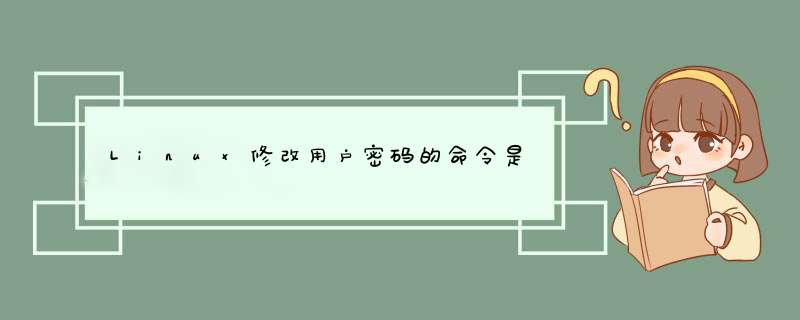
在Unix/Linux系统中,passwd这个指令可以用来变更使用者的密码,对于一般使用者而言(非root),执行passwd之后,会需要输入目前现行的密码,才可以允许密码的变更;而如果是root管理者的话,则可以在不需要现行密码的情况下,变更任何使用者的密码(包含root自己的密码)。
变更使用者密码一般的使用者执行passwd即可变更自己的密码:
如果是root管理者的话,可以变更任何使用者的密码:
sudo passwd xxx
如果变更root管理者的密码,就跟一般使用者一样直接执行passwd即可。
显示密码状态资讯若要显示密码的状态资讯,可以加上-S参数:
这个输出包含七个栏位:
帐号名称。
密码状态,状态包含锁定密码(L)、无密码(NP)与可用密码(P)。
上次修改密码的时间。
密码最短使用期限(minimum password age),单位为天。
密码最长使用期限(maximum password age),单位为天。
密码过期前警告期间(password warning period),单位为天。
密码过期后可使用的期间(password inactivity period),单位为天。
如果是root管理者,则可以查看特定使用者的密码资讯:
sudo passwd -S gtwang
root管理者可以使用-aS参数查阅所有使用者的密码状态资讯:
sudo passwd -a
移除使用者的密码若要移除使用者的密码,可以使用-d参数,并加上使用者的名称:
sudo passwd -d xxxx
移除使用者的密码之后,可以检查一下状态资讯:
sudo passwd -S xxxx
xxxx NP 09/30/2015 0 99999 7 -1
在密码被移除之后,该使用者的帐号也会同时被停用,无法登入。
设定密码为过期状态
有时候因为某些原因(像是重新设定密码之后),我们会希望使用者立刻更改自己的密码,这时候我们可以使用-e参数:
sudo passwd -e xxx
passwd: password expiry information changed.
检查一下状态资讯:
sudo passwd -S xxx
xxx P 01/01/1970 0 99999 7 -1
这时候如果使用者使用SSH 登入的话,系统就会强制变更密码:
1、新建用户
新建用户名 deploy
useradd deploy
设置deploy用户密码
passwd deploy
删除deploy用户
userdel -r deploy
2、修改密码
如果是修改当前用户的密码,直接passwd 就可以,以下是修改deploy用户的密码
3、设置密码有效期
chage -M 99999 username //设置密码有效期为99999天
chage - E '2021-12-31' username //密码2021-12-31 到期
chage -E -1 username //密码永不过期
欢迎分享,转载请注明来源:内存溢出

 微信扫一扫
微信扫一扫
 支付宝扫一扫
支付宝扫一扫
评论列表(0条)